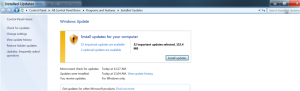Sakrij gumbe na programskoj traci na više traka zadataka u sustavu Windows 10
Traka zadataka je klasični element korisničkog sučelja u sustavu Windows. Prvi put predstavljen u sustavu Windows 95, postoji u svim verzijama sustava Windows objavljenim nakon njega. Glavna ideja iza programske trake je pružiti koristan alat koji prikazuje popis pokrenutih aplikacija i otvorene prozore kao zadatke tako da se možete brzo prebacivati između njih. Prema zadanim postavkama, traka zadataka se pojavljuje na svim zaslonima povezanim s vašim računalom. Danas ćemo vidjeti kako prilagoditi koje gumbe aplikacije vidite na primarnoj i dodatnim programskim trakama u sustavu Windows 10.
Oglas
Traka zadataka u sustavu Windows 10 sadrži gumb Start, okvir za pretraživanje ili Cortana, the prikaz zadatka gumb, sistemska traka (područje obavijesti) i razne alatne trake koje su kreirali korisnici ili aplikacije trećih strana. Na primjer, možete dodati dobro staro Alatna traka za brzo pokretanje na svoju traku zadataka.
Ako imate više zaslona povezanih s računalom, Windows 10 će prikazati traku zadataka na svakom zaslonu. Možete prilagoditi način na koji Windows 10 prikazuje gumbe aplikacija na programskoj traci. Evo kako.

Podržani su sljedeći scenariji.
- Sve programske trake - U ovom načinu rada, gumbi za sve pokrenute aplikacije pojavit će se na svim programskim trakama na svakom zaslonu. Ovo ponašanje je omogućeno izvan okvira.
- Glavna traka zadataka i programska traka na kojoj je otvoren prozor - U ovom načinu rada, gumbi za vaše otvorene prozore pojavljuju se na programskoj traci na glavnom zaslonu, kao i na programskoj traci na kojoj ste otvorili taj prozor.
- Traka zadataka na kojoj je otvoren prozor - Gumbi aplikacije će se pojaviti samo na programskoj traci na kojoj je aplikacija otvorena. Napomena: Aplikacije prikvačene na programsku traku uvijek će imati svoje gumbe prikazane na glavnoj programskoj traci.
Napomena: Za svaku traku zadataka možete omogućiti ili onemogućiti značajku kombiniranja gumba na programskoj traci. Pogledajte sljedeći članak:
Onemogućite kombiniranje gumba na traci zadataka u sustavu Windows 10
Da biste sakrili gumbe trake zadataka na više programskih traka u sustavu Windows 10, učinite sljedeće.
- Otvori Aplikacija za postavke.
- Idite na Personalizacija - traka zadataka.
- S desne strane postavite opciju Prikaži gumbe na programskoj traci uključene na bilo koji Sve programske trake, glavna traka zadataka i programska traka na kojoj je otvoren prozor ili traka zadataka na kojoj je prozor otvoren.
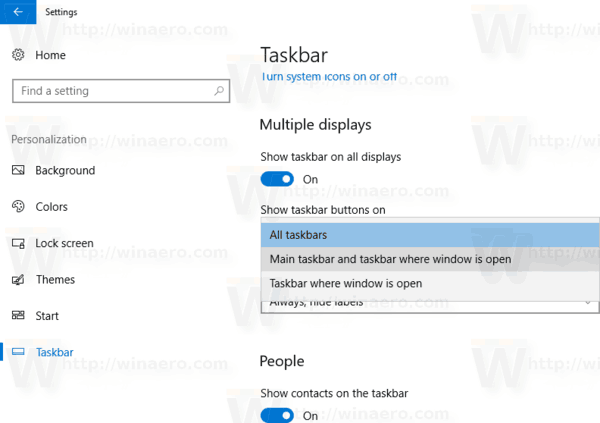
- Gumbi aplikacije pojavit će se na odabranoj programskoj traci.
Isto se može učiniti s podešavanjem Registra.
Sakrijte tipke na traci zadataka na više zaslona pomoću podešavanja registra
- Otvori Aplikacija Registry Editor.
- Idite na sljedeći ključ registra.
HKEY_CURRENT_USER\SOFTWARE\Microsoft\Windows\CurrentVersion\Explorer\Advanced
Pogledajte kako doći do ključa registra jednim klikom.
- S desne strane izmijenite ili stvorite novu 32-bitnu vrijednost DWORD MMTaskbarMode.
Napomena: čak i ako jeste pokrenuti 64-bitni Windows i dalje morate stvoriti 32-bitnu DWORD vrijednost. - Postavite ga na jednu od sljedećih vrijednosti:
0 - Prikaži gumbe na programskoj traci na svim programskim trakama
1 - Prikaži gumbe programske trake na glavnoj programskoj traci i programskoj traci gdje je prozor otvoren
2 - Prikaži gumbe na programskoj traci samo na programskoj traci gdje je prozor otvoren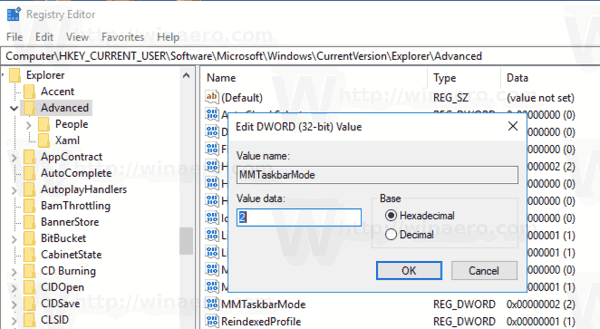
- Da bi promjene koje je izvršio podešavanje Registry stupile na snagu, morate to učiniti odjavi se i ponovno se prijavite na svoj korisnički račun. Alternativno, možete ponovno pokrenite ljusku Explorera.
To je to.
Povezani članci:
- Promjena širine gumba na programskoj traci u sustavu Windows 10
- Onemogućite kombiniranje gumba na traci zadataka u sustavu Windows 10
- Promijenite veličinu minijature za pregled trake zadataka u sustavu Windows 10
- ...i više savjeta i trikova na traci zadataka na Winaero